Cara Reset Password windows 7 Yang Benar
Kejadian ini saat seorang temen minta bantuan saya untuk membackup data yang ada di Hardisk, kebetulan laptop temen saya menggunakan Windows 7, pas mau di backup datanya ternyata untuk masuk windows nya harus menggunakan password, singkat cerita saya tanya passwordnya ketemen saya,, eh ternyata dia lupa dengan passwordnya windows 7 nya.
akhirnya saya ambil jalan pintas demi menyelamatkan Datanya, setelah googling kesana kemari nyari referensi tentang cara reset password windows 7, akhirnya saya menemukan tutorial seperti ini Cara mereset password windows 7 yaitu cara reset password windows 7 dengan metode cmd (command Promt), cara ini yang saya praktekan dan ternyata hasilnya berjalan lancar dan 100% berhasil.
Jika anda mengalami hal serupa ddengan masalah lupa password di windows 7 maka cara inilah yang paling tepat untuk mereset password windows 7, karena gampang dan mudah untuk diikuti.
Cara reset password windows 7 ternyata Mudah loh..... Simak langkah langkahnya di bawah ini:
Cara Reset Password windows 7
Pertama lakukan Restart windows 7 laptop anda,
Pada saat laptop sedang loading windows 7 lakukan shutdown dengan menekan tombol power off (matikan laptop secara paksa dalam keadaan sedang loading Starting windows) seperti terlihat pada gambar berikut
Setelah laptop dalam keadaan mati, kemudian hidupkan kembali laptop anda, dan nanti akan muncul pilihan seperti ini
Pilih launch startup repair (recommended) kemudian tekan Enter
langkah tersebut untuk menampilkan option untuk repair windows startup, tenang aja kita tidak benar benar akan merepair windows start up nya melainkan metode untuk masuk ke explorer saja tanpa harus login terlebih dahulu.
Proses reapir startup akan berjalan sperti biasanyanya dan selanjutnya akan muncul pesan seperti ini:
Do you want to restore your computer using system restore? lihat gambar untuk lebih jelasnya
Kemudian pilih Cancel untuk membatalkan proses repair startup nya, dan tunggu beberapa menit karena proses lumayan agak lama tergantung spek laptopnya juga untuk bisa tampil ke pesan berikutnya.
Jika proses ditahap ini selesai maka selanjutnya akan mucul lagi pesan seperti ini:
"startup repair could not repair the computer automatically"
kemudia klik button /tombol tanda panah kebawah dengan tulisan :
"view problem details"
lihat gambar untuk lebih jelasnya
Scroll ke bawah hingga ketemu tulisan : x:\windows\system32\en-US\errofflps.txt
klik tulisan x:\windows\system32\en-US\errofflps.txt tujuannya untuk membuka Notepad yang ada di folder windows/system32. seperti sudah saya jelaskan diatas bahwa langkah ini hanya untuk membuka folder explore aja. yang nantinya akan menuju ke folder system32...
oke kita lanjut lagi...
Setelah Notpad nya terbuka klik File - Open maka akan langsung menuju ke folder system32
ilustrasinya seperti ini
Setelah masuk ke folder System32 cari file sethc kemudian rename menjadi sethc1 lihat gambar diatas sebagai contoh.
Kemudian cari File cmd lalu copy paste file cmd tersebut masih didalam folder system32 nanti akan ada dua file cmd dan cmd-copy lihat gambar untuk lebih jelasnya
Kemudian rename file cmd - copy tersebut menjadi Sethc
Jika di folder system32 sudah ada file file tersebut seperti pada contoh gambar di bawah ini, maka kita akan lanjut ke tahap Reset password windows 7 selanjutnya. dan langkah - langkah yang harus dilakukan adalah
Kemudian tutup semua jendela windows dan jangan klik Don´t send di pesan repair windows tadi
dan klik finish Startup Repair.
kemudian windows akan melakukan restart dan akan kembali ketampilan login user windows 7 seperti ini
Tekan tombol shift di keyboard sebanyak 5 (lima) kali dan lakukan dengan cepat, maka selanjutnya akan muncul jendela command promt di layar. Nah.. Pada tahap ini harus lebih hati - hati pengetikan perintahnya
Ketik Net User kemudian net user USER (USER = disini adalah nama akun login laptop temen saya, sesuaikan dengan nama akun login windows 7 anda)
Jika pengetikan nya benar maka akan mucul jendela seperti berikut
Langkah diatas adalah untuk menentukan Akun mana yang akan kita reset password windows 7 nya, kurang lebih seperti itu tujuannya.. hehehe
Untuk perintah reset password nya adalah ketik seperti ini:
Jika langkah langkah nya benar sesuai dengan yang saya berikan, seharusnya reset password windows 7 sudah bisa dihilangkan. jika masih ada belum bisa coba ulangi langkah langkahnya dan ikuti secara teliti dan perlahan.
Demikian tutorial Cara mereset password windows 7 dengan metode (command Promt)
Semoga berhasil. Jika masih ada kesulitan bisa langsung ditanyakan kepada saya di kolom komentar atau kirim pesan di form Contact Us saya
akhirnya saya ambil jalan pintas demi menyelamatkan Datanya, setelah googling kesana kemari nyari referensi tentang cara reset password windows 7, akhirnya saya menemukan tutorial seperti ini Cara mereset password windows 7 yaitu cara reset password windows 7 dengan metode cmd (command Promt), cara ini yang saya praktekan dan ternyata hasilnya berjalan lancar dan 100% berhasil.
Jika anda mengalami hal serupa ddengan masalah lupa password di windows 7 maka cara inilah yang paling tepat untuk mereset password windows 7, karena gampang dan mudah untuk diikuti.
Cara reset password windows 7 ternyata Mudah loh..... Simak langkah langkahnya di bawah ini:
Cara Reset Password windows 7
Pertama lakukan Restart windows 7 laptop anda,
Pada saat laptop sedang loading windows 7 lakukan shutdown dengan menekan tombol power off (matikan laptop secara paksa dalam keadaan sedang loading Starting windows) seperti terlihat pada gambar berikut
 |
| Shutdown Laptop dalam keadaan seperti ini |
launch startup repair (recommended)ilustrasinya seperti ini
Start windows normally
Pilih launch startup repair (recommended) kemudian tekan Enter
langkah tersebut untuk menampilkan option untuk repair windows startup, tenang aja kita tidak benar benar akan merepair windows start up nya melainkan metode untuk masuk ke explorer saja tanpa harus login terlebih dahulu.
Proses reapir startup akan berjalan sperti biasanyanya dan selanjutnya akan muncul pesan seperti ini:
Do you want to restore your computer using system restore? lihat gambar untuk lebih jelasnya
Kemudian pilih Cancel untuk membatalkan proses repair startup nya, dan tunggu beberapa menit karena proses lumayan agak lama tergantung spek laptopnya juga untuk bisa tampil ke pesan berikutnya.
Jika proses ditahap ini selesai maka selanjutnya akan mucul lagi pesan seperti ini:
"startup repair could not repair the computer automatically"
kemudia klik button /tombol tanda panah kebawah dengan tulisan :
"view problem details"
lihat gambar untuk lebih jelasnya
Scroll ke bawah hingga ketemu tulisan : x:\windows\system32\en-US\errofflps.txt
klik tulisan x:\windows\system32\en-US\errofflps.txt tujuannya untuk membuka Notepad yang ada di folder windows/system32. seperti sudah saya jelaskan diatas bahwa langkah ini hanya untuk membuka folder explore aja. yang nantinya akan menuju ke folder system32...
oke kita lanjut lagi...
Setelah Notpad nya terbuka klik File - Open maka akan langsung menuju ke folder system32
ilustrasinya seperti ini
Setelah masuk ke folder System32 cari file sethc kemudian rename menjadi sethc1 lihat gambar diatas sebagai contoh.
Kemudian cari File cmd lalu copy paste file cmd tersebut masih didalam folder system32 nanti akan ada dua file cmd dan cmd-copy lihat gambar untuk lebih jelasnya
Jika di folder system32 sudah ada file file tersebut seperti pada contoh gambar di bawah ini, maka kita akan lanjut ke tahap Reset password windows 7 selanjutnya. dan langkah - langkah yang harus dilakukan adalah
Kemudian tutup semua jendela windows dan jangan klik Don´t send di pesan repair windows tadi
dan klik finish Startup Repair.
kemudian windows akan melakukan restart dan akan kembali ketampilan login user windows 7 seperti ini
Tekan tombol shift di keyboard sebanyak 5 (lima) kali dan lakukan dengan cepat, maka selanjutnya akan muncul jendela command promt di layar. Nah.. Pada tahap ini harus lebih hati - hati pengetikan perintahnya
Ketik Net User kemudian net user USER (USER = disini adalah nama akun login laptop temen saya, sesuaikan dengan nama akun login windows 7 anda)
Jika pengetikan nya benar maka akan mucul jendela seperti berikut
Langkah diatas adalah untuk menentukan Akun mana yang akan kita reset password windows 7 nya, kurang lebih seperti itu tujuannya.. hehehe
Untuk perintah reset password nya adalah ketik seperti ini:
Net user (nama akun login laptop anda) contoh punya saya:Kemudian tekan Enter dua kali, kemudian close jendela cmd nya dan coba login tanpa password.
net user USER * (penulisannya = net(sepasi)user(spasi)USER(spasi)tanda bintang)
Jika langkah langkah nya benar sesuai dengan yang saya berikan, seharusnya reset password windows 7 sudah bisa dihilangkan. jika masih ada belum bisa coba ulangi langkah langkahnya dan ikuti secara teliti dan perlahan.
Demikian tutorial Cara mereset password windows 7 dengan metode (command Promt)
Semoga berhasil. Jika masih ada kesulitan bisa langsung ditanyakan kepada saya di kolom komentar atau kirim pesan di form Contact Us saya

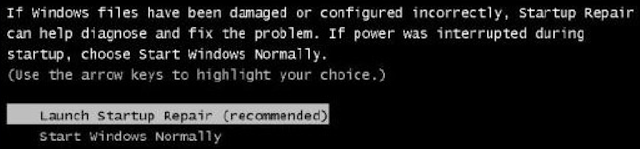









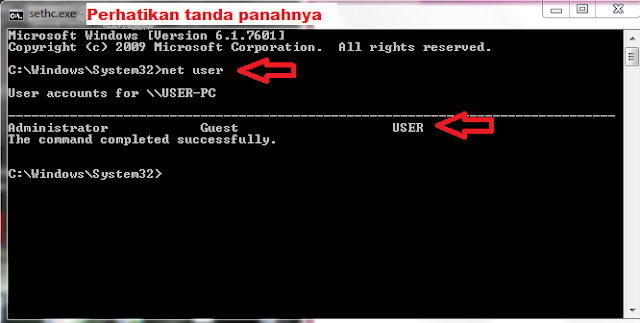









0 Komentar untuk "Cara Reset Password windows 7 Yang Benar"
Dilarang Berkomentar Berbau Sara, Pornografi, Pelecehan dan Kekerasan
Gunakanlah kata - kata yang baik dan sopan
Dilarang Spam